Routeur configuré
Bases sur Internet
C’est ça! Vous êtes maintenant prêt à vous connecter à votre réseau Wi-Fi et à vous assurer que cela fonctionne. Le processus de connexion à un réseau Wi-Fi variera légèrement en fonction du type d’ordinateur ou d’appareil que vous utilisez, mais tout système nécessitera ces étapes de base.
Modifier les paramètres du routeur sans fil
Ce guide vous donnera une idée générale du processus d’accès à votre configuration de routeur pour modifier le canal, le type de sécurité et d’autres paramètres.
Leçons de base W-Fi
- Travailler à domicile
- Pourquoi les canaux 1, 6, 11?
- Bases de force du signal Wi-Fi
- Comprendre RSSI
- Points morts et zones lentes
- Nouveau routeur avec DSL
- Modifier les paramètres du routeur
- Être un bon voisin Wi-Fi
Comment modifier vos paramètres de routeur sans fil
OK, vous avez donc utilisé INSSIDER pour sélectionner le meilleur canal pour votre réseau Wi-Fi – génial! L’étape suivante consiste à réellement modifier vos paramètres de routeur Wi-Fi. Tous les routeurs et points d’accès sont légèrement différents, mais ce guide vous donnera une idée générale du processus d’accès à votre configuration de routeur pour modifier le canal, le type de sécurité et d’autres paramètres.
1. Connectez-vous à votre réseau sans fil ou via Ethernet.
Remarque: Un câble Ethernet fonctionne un peu mieux, car votre routeur déconnectera votre réseau sans fil pendant un instant pendant qu’il change les chaînes.
2. Trouvez la page de configuration de votre routeur.
Accéder à la page de configuration du routeur en tapant le routeur adresse IP dans la barre d’adresse et pressant entrer.
| Adresse IP | Typique pour |
|---|---|
| 192.168.0.1 | D-Link, Netgear et autres. Essayez d’abord cette IP. |
| 192.168.1.1 | Linksys, Belkin, TP-Link et autres |
| 192.168.15.1 | Clear / Clearwire |
| 192.168.100.1 | Virgin Media Superhub |
| 192.168.1.254 | TP |
| dix.0.1.1 | C’est assez rare. |
Remarque: même s’il y a quelques adresses supplémentaires supplémentaires, il ne faut pas longtemps pour voir le modèle. Essayez de changer la seconde au dernier numéro si aucun de ces ne fonctionne.
Attends une minute. Qu’est-ce qu’une adresse IP?
Heureux que vous ayez demandé! Chaque routeur héberge une minuscule page Web que vous accédez pour la configurer. Tout comme un site Web a une adresse (comme www.Metageek.com), votre routeur a une adresse. Puisqu’il s’agit d’un routeur Wi-Fi à domicile, il n’a pas besoin d’un nom réservé, donc c’est juste une adresse numérique. La saisie de l’adresse dans la barre d’adresse de votre navigateur vous amènera à la page de configuration de votre routeur.
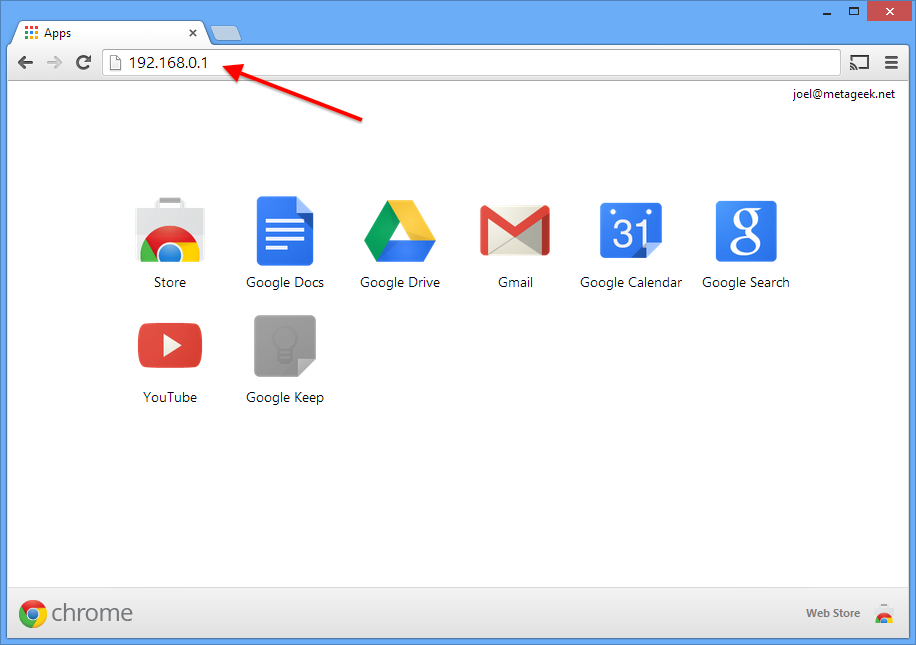
3. Connectez-vous avec le nom d’utilisateur et le mot de passe.
Besoin d’aide pour choisir le meilleur canal Wi-Fi?
Visualisez votre paysage Wi-Fi avec Inssider
INSSIDER vous montre exactement comment votre réseau est configuré, comment les réseaux Wi-Fi voisins ont un impact sur le vôtre et donne des suggestions pour une Wi-Fi rapide et sécurisée.
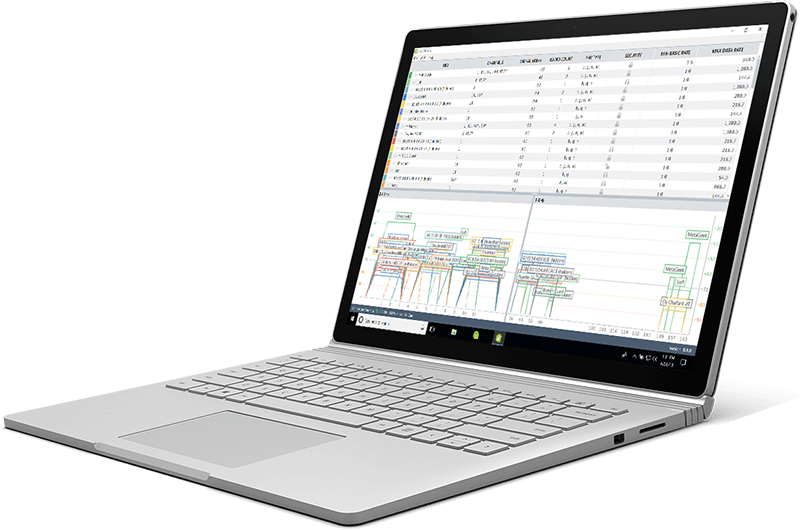
La plupart des routeurs nécessitent un nom d’utilisateur et un mot de passe. Le nom d’utilisateur par défaut est généralement administrer. Le mot de passe par défaut est généralement sur un autocollant sur le routeur, ou imprimé sur le manuel papier ou l’emballage. Si vous ne pouvez pas le comprendre, Google le numéro de modèle de votre routeur et «mot de passe» ensemble.
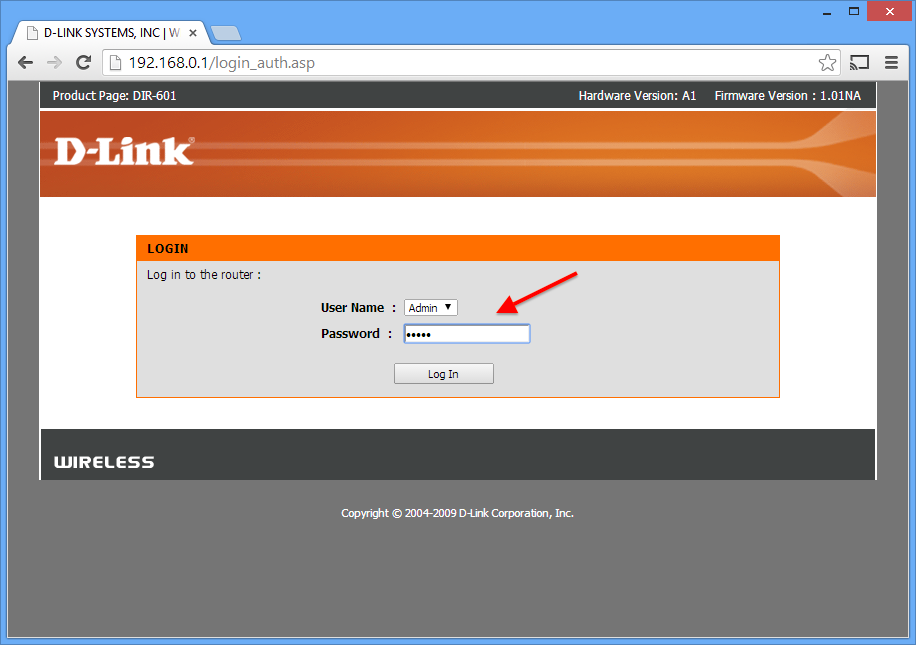
4. Trouver la page des paramètres sans fil.
Sur le routeur D-Link que nous avons utilisé, la page Paramètres sans fil était facile à trouver. Habituellement, vous pouvez le localiser le long du haut ou du côté gauche, mais cela dépend du routeur. Dans certains cas, il est caché dans un autre menu.
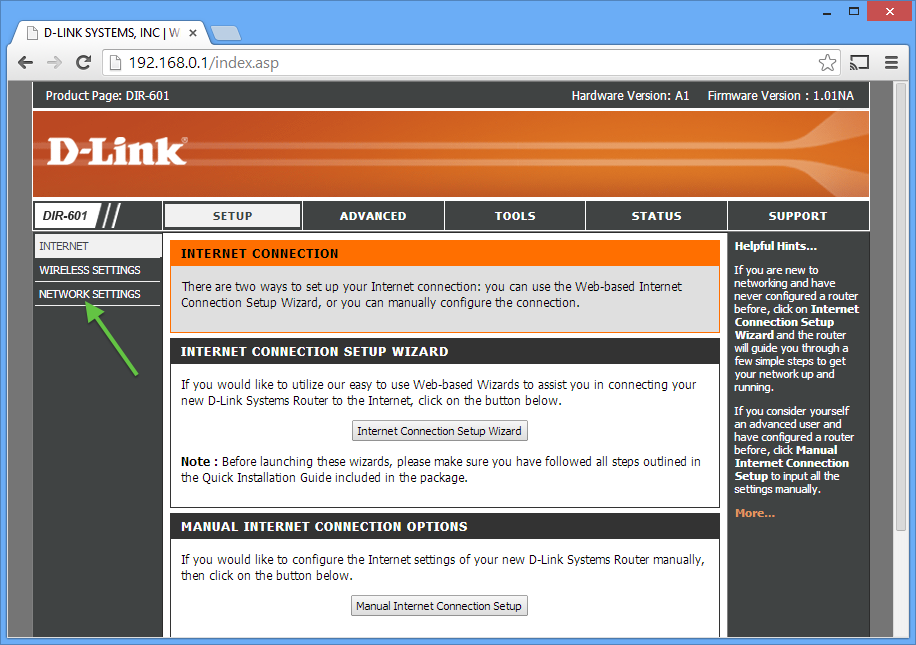
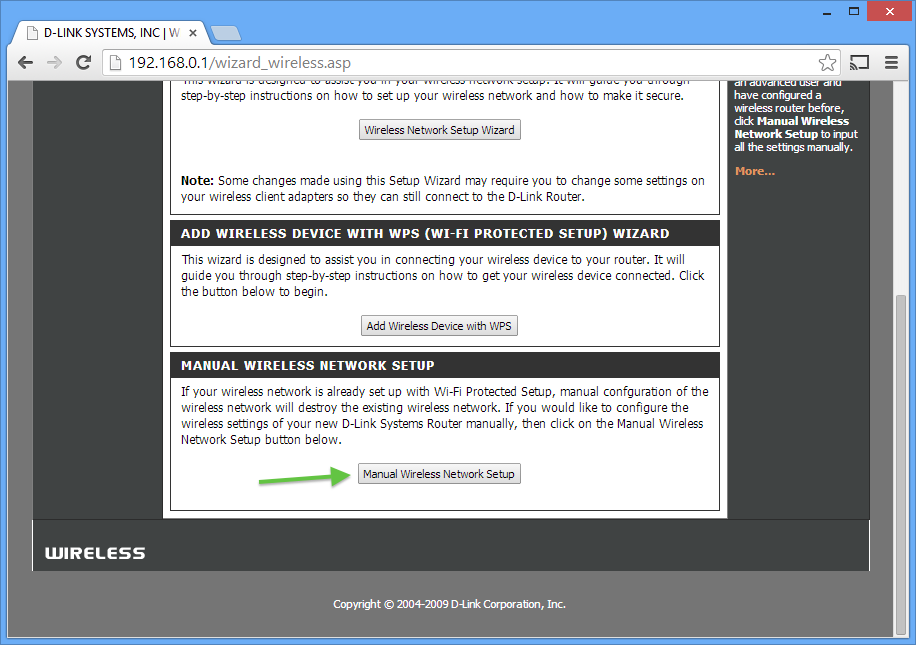
5. Définissez le nouveau canal, généralement avec un menu déroulant.
1, 6 et 11 sont les trois seuls canaux qui ne se chevauchent pas sur le 2.4 GHZ Band, et tout en mettant votre réseau Wi-Fi sur le même canal qu’un autre réseau dans la même bande n’est pas idéal, c’est toujours une meilleure idée de partager une chaîne que de chevaucher.
C’est aussi un très bon moment pour vous assurer que vous utilisez WPA2 pour la sécurité et les canaux de 20 MHz uniquement (pas 40 MHz ou des canaux “liés”).
Dans la bande 5 GHz, presque tous les canaux sont un bon choix à l’exception des canaux DFS. Par conséquent, nous vous recommandons d’utiliser les canaux 36-48, ou 149-165. Nous vous recommandons d’utiliser des canaux larges de 40 MHz dans la bande 5 GHz.
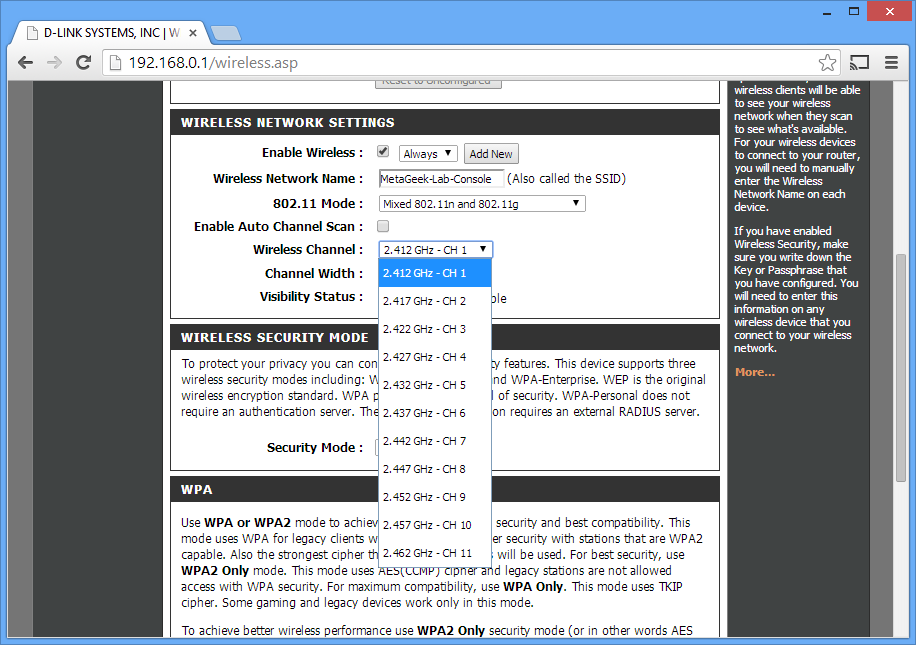
Cliquez sur Enregistrer les paramètres ou Appliquer les paramètres Pour enregistrer les modifications.
6. Votre routeur va maintenant redémarrer.
Si vous êtes connecté sans fil, il peut prendre un moment pour que la chaîne change et que votre ordinateur se reconnecte. Redémarrez INSSIDER pour vérifier que les modifications ont été appliquées.
Dépannage
Si vous ne pouvez pas comprendre une étape, ou si vous rencontrez des difficultés en général:
recherche le sur Google! Sérieusement, Google est votre ami. Toujours. Essayez de googler le numéro de modèle de votre routeur, suivi d’une “configuration” ou “configuration”. Les instructions sont toujours là-bas.
Essayez de contacter le fabricant de votre routeur pour obtenir de l’aide.
Obtenez l’aide d’autres utilisateurs de la communauté MetageEK. Si vous avez une question, vous n’êtes probablement pas le seul!
Bases sur Internet: comment configurer un réseau Wi-Fi

Internet est un outil vraiment puissant. Il nous donne accès à toutes sortes d’informations à tout moment – pensez que le courrier électronique, la recherche Google et Wikipedia. Il y a donc quelque chose d’un peu contre-intuitif sur le fait de pouvoir utiliser Internet lorsque vous vous asseyez sur un ordinateur de bureau. Et si vous pouviez utiliser Internet de n’importe où dans votre maison ou votre bureau?
Si vous avez déjà un service Internet haut débit (haut débit) chez vous, il est assez facile de créer le vôtre réseau sans fil à domicile. Mieux connu sous le nom de Wifi, Un réseau sans fil vous permet de connecter des ordinateurs portables, des smartphones et d’autres appareils mobiles à votre service Internet domestique sans câble Ethernet.
Acheter un routeur sans fil
Pour créer votre propre réseau Wi-Fi, vous aurez besoin d’un routeur sans fil. Ceci est l’appareil qui diffusera le signal Wi-Fi de votre modem Internet dans toute votre maison. Votre fournisseur de services Internet (ISP) peut vous offrir un routeur sans fil pour une petite redevance mensuelle. Si vous n’avez jamais créé de réseau Wi-Fi auparavant, cela peut être l’option la plus simple.
![]()
Si vous souhaitez acheter votre propre routeur, nous vous recommandons de passer un peu plus de temps à rechercher différentes options. CNET propose un guide complet sur la façon d’acheter un routeur.
Certains modems Internet peuvent déjà avoir un routeur sans fil intégré, ce qui signifie que vous n’aurez pas besoin d’en acheter un séparé.
Connectez les câbles
- Une fois que vous avez acquis un routeur sans fil, vous devrez le connecter à votre modem Internet existant.
- Connectez un câble Ethernet de votre modem au routeur sans fil (il y a généralement un court câble Ethernet inclus avec votre routeur sans fil à cet effet).
- Branchez le câble d’alimentation du routeur sans fil.
- Attendez au moins 30 à 60 secondes et assurez-vous que les lumières de votre routeur fonctionnent correctement.
![]()
Configurez votre routeur
Ensuite, vous devrez utiliser votre ordinateur pour configurer les paramètres par défaut de votre routeur. Cela comprend la définition d’un nom unique et mot de passe pour votre réseau sans fil.
- À l’aide de votre navigateur Web, entrez le Adresse IP par défaut du routeur dans la barre d’adresse, puis appuyer Entrer. Les instructions de votre routeur devraient inclure ces informations, mais certaines des adresses les plus courantes incluent 192.168.0.1, 192.168.1.1, et 192.168.2.1.
- La page de connexion du routeur apparaîtra. Encore une fois, les détails exacts de connexion doivent être inclus dans les instructions de votre routeur, mais la plupart des routeurs utilisent un nom d’utilisateur standard et une combinaison de mots de passe, tels que administrer et mot de passe.
- La page des paramètres de votre routeur apparaîtra. Localiser et sélectionner le Nom de réseau Définition, puis entrez un nom de réseau unique.
- Localiser et sélectionner le Mot de passe du réseau Définition et choisissez une option de chiffrement. Il existe plusieurs types de chiffrement Vous pouvez utiliser, mais nous recommandons WPA2, qui est généralement considéré comme le plus sécurisé.
- Entrez le mot de passe souhaité. Assurez-vous d’utiliser un mot de passe solide pour vous assurer que personne d’autre ne peut accéder à votre réseau.
- Localiser et sélectionner le Sauvegarder bouton pour enregistrer vos paramètres.
Connecter!
C’est ça! Vous êtes maintenant prêt à vous connecter à votre réseau Wi-Fi et à vous assurer que cela fonctionne. Le processus de connexion à un réseau Wi-Fi variera légèrement en fonction du type d’ordinateur ou d’appareil que vous utilisez, mais tout système nécessitera ces étapes de base.
- Localisez les paramètres réseau de votre ordinateur et recherchez les réseaux Wi-Fi à proximité.
- Sélectionnez votre réseau et entrez votre mot de passe.
- Si la connexion réussit, ouvrez votre navigateur Web et essayez de naviguer vers une page Web comme www.Google.com. Si la page se charge, cela signifie que votre connexion Wi-Fi fonctionne correctement.
Toutes nos félicitations!
Vous venez de configurer votre propre réseau sans fil à domicile. Marche à suivre!
